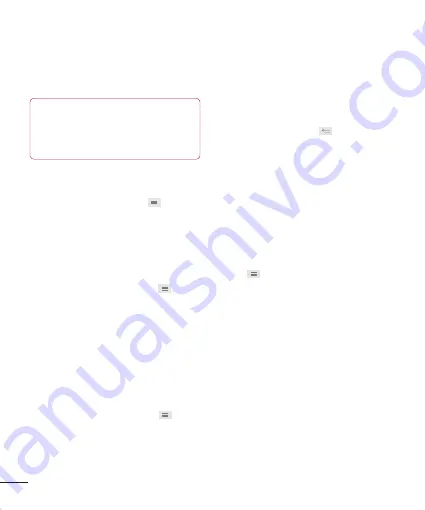
102
Utilitaires
4
Appuyez sur le document à afficher ou
modifier.
REMARQUE
Vous pouvez également ouvrir une
pièce jointe dans un e-mail en
appuyant dessus dans le message.
5
Le document s'ouvre et vous pouvez
le visualiser. Si vous voulez le modifier,
appuyez sur la
touche Menu
,
puis
sélectionnez
Mode d'édition
.
►
Pour passer d'une page à l'autre ou
parcourir rapidement le document,
faites-le défiler dans le sens approprié.
►
Pour modifier le niveau de zoom,
appuyez sur la
touche Menu
>
Afficher
>
Zoom
, puis appuyez sur le
niveau de zoom voulu, ou rapprochez
ou écartez les doigts sur l'écran (zoom
par pincement) pour obtenir le niveau
de zoom voulu.
►
Pour modifier le document (fichier Word,
Excel ou PowerPoint), utilisez la barre
d'outils affichée au bas de l'écran.
►
Appuyez sur la
touche Menu
pour accéder à d'autres options de
menu telles que
Enregistrer, Mode de
lecture, Afficher, Insérer, Formater,
Personnaliser la barre d'outils,
Luminosité
et
Paramètres.
6
Une fois les modifications terminées,
appuyez sur Enregistrer. Appuyez ensuite
sur la
touche Précédent
pour quitter.
Outils de création de
document Polaris Office
L'application Polaris Office comporte
une barre d'outils qui s'affiche
automatiquement lorsque vous créez un
document.
1
Pour afficher la barre d'outils dans un
document existant, appuyez sur la
touche
Menu
,
puis sélectionnez
Mode
d'édition
.
2
Appuyez sur une icône dans la
barre d'outils : les options de l'outil
correspondant auxquelles vous avez accès
apparaissent dans une info-bulle.
3
Pour masquer l'info-bulle présentant les
options de l'outil, appuyez de nouveau sur
l'icône dans la barre d'outils. Les flèches
droite et gauche sur la barre d'outils
indiquent que vous pouvez utiliser le
défilement horizontal pour afficher d'autres
icônes. Les outils dans la barre d'outils
varient en fonction du type de document.
















































